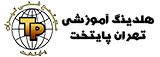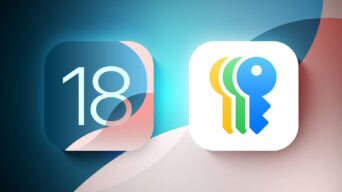گرفتن اسکرین شات از برنامه هایی که اجازه اینکار را نمیدهند
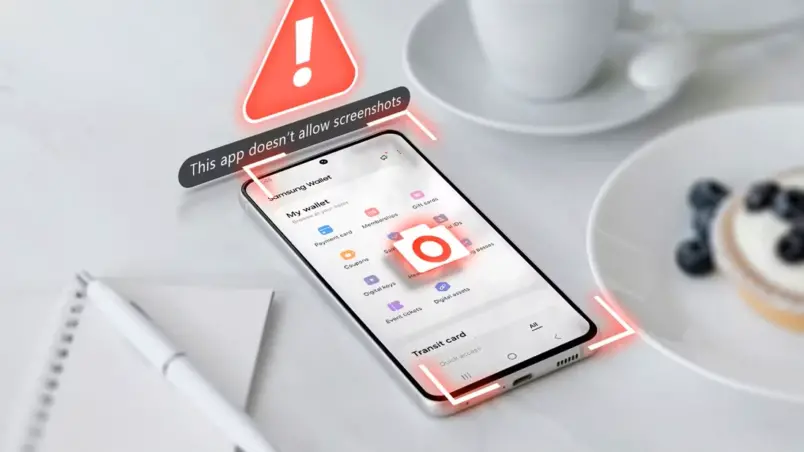
یکی از مهمترین نقاط قوت اندروید، آزادی آن است. با این حال، محدودیت هایی برای کارهایی که می توانید انجام دهید وجود دارد. به عنوان مثال، برخی از برنامه ها توانایی گرفتن اسکرین شات را محدود می کنند. در حالی که این می تواند شماره اذیت کند، راه هایی برای دور زدن این محدودیت ها وجود دارد.
1 چرا برخی از برنامه ها اسکرین شات ها را محدود می کنند؟
همانطور که آزاردهنده است، توسعه دهندگان بدون دلیل اسکرین شات ها را محدود نمی کنند. حریم خصوصی یا امنیت، همیشه حسی پشت این محدودیت وجود دارد.
اکثر برنامه های بانکی و پرداخت به دلایل امنیتی اسکرین شات ها را مسدود می کنند. کروم اسکرین شات ها را در برگه های ناشناس خود به دلایل حفظ حریم خصوصی مسدود می کند. سرویسهای استریم برای جلوگیری از دزدی ، اسکرینشاتها را مسدود میکنند، در حالی که برنامههایی مانند تلگرام از گرفتن اسکرین شات از پیامهای خود تخریبی جلوگیری میکنند.
در حالی که استدلال ممکن است معتبر باشد، ممکن است هنوز دلایل قانونی برای دور زدن این محدودیت ها داشته باشید. همچنان می توانید از هر جایی که می خواهید اسکرین شات بگیرید.
اگر دور زدن این محدودیت ها شرایط خدمات، خط مشی های حفظ حریم خصوصی یا قوانین قابل اجرا برنامه را نقض می کند، مسئولیت کامل عواقب آن را بر عهده می گیرید. همیشه با احتیاط پیش بروید و اطمینان حاصل کنید که اقدامات شما به قوانین و مقررات احترام می گذارد.
روش های مختلفی برای گرفتن اسکرین شات در اپلیکیشن ها وجود دارد که آن ها را محدود می کند. برخی از روش ها در اکثر برنامه ها کار می کنند، البته نه همه. در اینجا، ما به سه روش نگاه می کنیم: دو روش آسان که در برخی موارد کار می کنند و یک روش پیشرفته که هر بار باید کار کند.
مطلب مرتبط:آموزش تعمیرات موبایل
2 از Google Assistant استفاده کنید
برخی از برنامههای اندروید تنها زمانی اسکرینشاتها را مسدود میکنند که از ترکیب دکمههای استاندارد روی گوشی خود استفاده میکنید. این به این معنی است که در صورت استفاده از روشی غیر از فشار دادن دکمه های پاور و صدا برای گرفتن اسکرین شات، می توانید محدودیت را دور بزنید.
Google Assistant یک برنامه داخلی در اکثر گوشی های اندرویدی است. ویژگی برجسته آن، دستورات صوتی، به شما امکان می دهد بدون استفاده از ترکیب دکمه، اسکرین شات بگیرید.
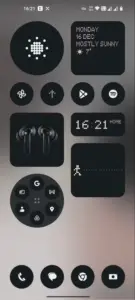
برنامه ای را که می خواهید اسکرین شات بگیرید باز کنید.
دستیار گوگل را فعال کنید. می توانید این کار را با گفتن Hey Google انجام دهید! یا بسته به تنظیمات خود کلید خانه را نگه دارید.
بگویید یا تایپ کنید Take a screenshot. Google Assistant اکنون یک اسکرین شات می گیرد.
متأسفانه این روش ساده درصد موفقیت کمی دارد. برنامههایی که محدودیتهای اسکرینشات قوی دارند، مانند حالت ناشناس Chrome یا برنامههای بانکی ایمن، معمولاً صفحهای خالی یا سیاه ایجاد میکنند. اگر این روش شکست خورد، یکی از تکنیک های پیشرفته زیر را امتحان کنید.
3 صفحه را ضبط کنید و از صفحه اسکرین شات بگیرید
اگر روش های اسکرین شات سنتی شکست خوردند، می توانید به جای آن صفحه را ضبط کنید و سپس اسکرین شات را از ویدیو استخراج کنید. اکثر گوشی های اندرویدی دارای قابلیت ضبط صفحه نمایش داخلی هستند. در اینجا چگونه است:
ضبط کننده صفحه را در تلفن خود فعال کنید (معمولاً آن را در منوی تنظیمات سریع پیدا خواهید کرد).
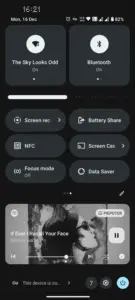
هنگام استفاده از برنامه ای که می خواهید عکس بگیرید، شروع به ضبط صفحه کنید.
پس از ضبط، فیلم را پخش کنید و آن را در فریم مورد نظر مکث کنید.
با استفاده از دکمه های ترکیبی گوشی خود یا هر ابزار اسکرین شات، از فریم مکث شده اسکرین شات بگیرید.
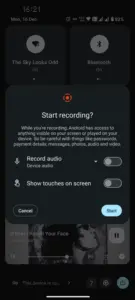
این روش گاهی اوقات می تواند کارساز باشد، اما مانند دستیار گوگل، بی خطا نیست. برخی از برنامه ها ضبط صفحه را مسدود می کنند، بنابراین اگر ضبط را در صفحه اصلی شروع کنید، شانس بیشتری خواهید داشت. ممکن است برنامه همچنان در ضبط خالی نشان داده شود.
4 با استفاده از scrcpy از صفحه اسکرین شات بگیرید
این روش نهایی است زیرا می تواند تقریباً هر نوع محدودیت اسکرین شات را در برنامه های Android دور بزند. scrcpy یک برنامه انعکاسی سبک صفحه نمایش است که به شما امکان می دهد نمایشگر گوشی اندرویدی خود را در رایانه شخصی خود مشاهده و کنترل کنید. هنگامی که صفحه نمایش تلفن Android خود را روی رایانه خود بازتاب می دهید، می توانید به سادگی از صفحه چاپ یا چیزی مانند ابزار برش پنجره برای گرفتن اسکرین شات استفاده کنید.
scrcpy در ویندوز، macOS و لینوکس در دسترس است. می توانید scrcpy را با Homebrew در macOS نصب کنید. صفحه scrcpy GitHub را برای دستورالعمل های کامل نصب scrcpy در مک و لینوکس بررسی کنید.
در مورد این مقاله، ما قصد داریم scrcpy را با استفاده از Windows Package Manager بر روی ویندوز نصب کنیم. به شما نیاز دارد که برخی از دستورات کد را اجرا کنید، اما ساده تر از آن چیزی است که به نظر می رسد.
مرحله 1: scrcpy را نصب کنید
می توانید scrcpy را با استفاده از Windows Package Manager در Command Prompt نصب کنید. Command Prompt را با جستجوی cmd در منوی Start باز کنید. پس از وارد شدن به Command Prompt، دستور زیر را اجرا کنید:
winget install Genymobile.scrcpy
این دستور از Windows Package Manager برای نصب scrcpy فراخوانی می کند. این ممکن است بسته به سرعت اتصال شما کمی طول بکشد.
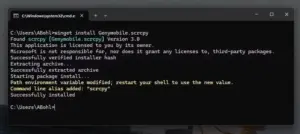
scrcpy از طریق Android Device Bridge (ADB) کار می کند، یک بسته خط فرمان که به شما امکان می دهد با تلفن Android خود ارتباط برقرار کنید. برای این کار نیازی به استفاده از ADB نخواهید داشت، اما پیش نیازی برای عملکرد scrcpy است. اگر ADB را نصب نکردهاید، scrcpy از شما اجازه میخواهد تا آن را در طول مراحل نصب نصب کنید. Y را تایپ کرده و Enter را فشار دهید تا اجازه داده شود.
مرحله 2: تلفن خود را وصل کنید
با نصب scrcpy، مرحله بعدی آماده سازی گوشی شما است. برای اینکه scrcpy به صفحه گوشی شما دسترسی داشته باشد، باید اشکال زدایی USB را در دستگاه اندرویدی خود فعال کنید. برای این کار باید حالت Developer را در گوشی خود فعال کنید.
- به تنظیمات گوشی اندرویدی خود بروید.
- به پایین اسکرول کنید و System را انتخاب کنید.
- گزینه های برنامه نویس را پیدا کرده و انتخاب کنید.
- روی سوئیچ کنار USB Debugging ضربه بزنید تا آن را به روشن تغییر دهید.
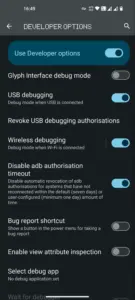
حالا هم گوشی و هم کامپیوتر شما آماده هستند. تلفن خود را به USB رایانه خود وصل کنید و دستور زیر را در Command Prompt وارد کنید:
scrcpy
هنگامی که Enter را فشار دهید، پنجره ای باز می شود و می توانید صفحه گوشی خود را ببینید. حتی می توانید از موس و صفحه کلید رایانه خود برای پیمایش تلفن خود و تایپ آسان استفاده کنید. اکنون با انعکاس صفحه نمایش تلفن خود بر روی رایانه، می توانید آزادانه با استفاده از صفحه چاپ یا سایر روش های عکسبرداری از صفحه، از صفحه نمایش عکس بگیرید.
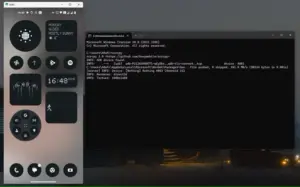
برخی از برنامه های اندروید به دلایل حفظ حریم خصوصی یا امنیتی، اسکرین شات ها را محدود می کنند، اما با تداوم، می توانید این محدودیت ها را دور بزنید. اگر برنامه فقط ترکیب دکمه های اسکرین شات گوشی شما را مسدود می کند، روش های جایگزین مانند درخواست از دستیار Google می تواند کار کند، هرچند با موفقیت محدود.
مطلب مرتبط:نحوه پیدا کردن دستگاه بلوتوث مخفی
برای گزینه ای مطمئن تر، scrcpy به شما امکان می دهد صفحه نمایش تلفن خود را به رایانه خود استریم کنید، جایی که می توانید آزادانه اسکرین شات بگیرید. به هر حال، این دستگاه شماست و نحوه استفاده از آن در نهایت به شما بستگی دارد.